|
使用方法 |
| |
|
|
- 数式を入力します。
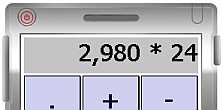
- 数式を入力し終えたら、表示パネル(プログラム上部の入力経過・計算結果を表示する部分)の左または中央をタッチします。
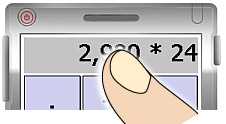
- 計算結果が表示されます。
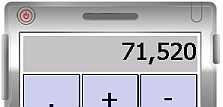
|
| |
|
|
|
| |
- 表示パネルを左から右にフリックしてください。入力がクリアされ、0が表示されます。
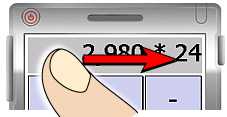
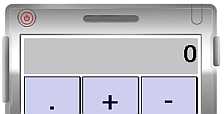
|
| |
|
|
|
| |
- 以下のいずれかの操作をしてください。
「表示パネルの右部をタッチするか」
「表示パネルをタッチした後、そのまま1〜2秒押し続ける」
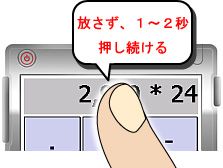
- メニューが表示されます。
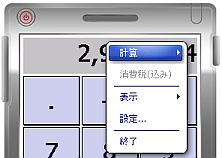
- [表示]または[設定...]を使ってカスタマイズすることができます。
|
|
|
|
|
|
| |
- メニューの[表示] → [全画面]を実行してください。
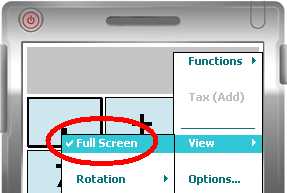
- [全画面コマンド]にチェックが付いているときは全画面表示、付いていないときは通常のウィンドウ表示になります。
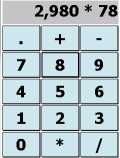
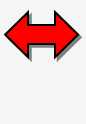
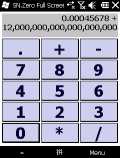
|
|
|
|
Free版の制限、シェアウェア版の機能 |
|
|
|
Free 版の制限
-
インストール後
30日は無条件で全機能が使用できますが、それを過ぎると10分に一度、プログラムが強制終了します。
シェアウェア版の機能
- 「10分に一度の強制終了」の制限がありません。
- 全画面モードと通常モードの切り替え時の時間が多少早くなっています。
シェアウェア版は株式会社 Vector で購入できる
〇号3本パック
に含まれています。3本パックには全画面電卓の他にもシェアウェア版多目的モバイル・タイマー、シェアウェア版〇号テキストエディタが含まれます。 |
|
|
|
動作要件 |
| サポートOS |
Windows Mobile
6.x/6.5.x Professional |
| 表示言語 |
英語
日本語
中国語(簡体字) |
.NET
Compact
Framework |
version 2.0 が必要 |
|
|
ダウンロード |
|
注意
インストール後に、インストールフォルダにある README_JPN.TXT の使用条件をお読みください。
注意(重要)!
シェアウェア版はインストール後、起動時にライセンスキーの入力を要求します。ライセンスキーの登録が完了しなければ、全画面電卓を使用することはできません。
ライセンスキーは株式会社ベクターにて、〇号3本パックという名前でお買い求めいただけます。
|
Windows Mobile 6.x/6.5.x
Professional
|
| Free版 |
シェアウェア版 |
 |
 |
|
| |
|
|

